Для редагування публікації, якій Ви поділилися з іншими користувачами:
- Натисніть на значок
 в правому верхньому куті посту.
в правому верхньому куті посту. - Виберіть команду Змінити.
- Внесіть зміни, а потім натисніть кнопку Закінчення редагування
Як відправити пост стрічки новин з Facebook
Посилання Відправити відображається під повідомленнями та зміни статусу інших користувачів Facebook, що дозволяє і далі публікувати матеріали, такі як посилання і фотографії. Ви можете використовувати посилання ” Відправити, коли бачите цікавий матеріал і хочете показати його іншим.
Після натискання кнопки Надіслати ви можете вибрати, яким чином і кому хочете відправити матеріал. Виберіть одну з наступних опцій з випадаючого меню:
- На стрічку часу: Вибір цієї опції призведе до створення поста на вашій тимчасової шкалою. За допомогою випадаючого меню виберіть користувачів, які зможуть побачити посаду та написати коментар в полі.
- На часовій шкалі одного: Ця опція дозволяє здійснювати відправлення повідомлення на вісь часу одного. Введіть ім’я друга, а потім напишіть додаткове повідомлення у вікні.
- В групу: Ця опція дозволяє відправляти пост у групу, до якої ви належите. Введіть назву групи, а потім додаткове повідомлення у вікні.
- На сайт, яким ви керуєте: Ця опція дозволяє здійснювати відправлення повідомлення на сайт, яким ви керуєте. Введіть ім’я сторінки, а потім додатково повідомлення у вікні.
- Особисте повідомлення: Використовуйте цю опцію, щоб відправити матеріал обраним або невеликої групи друзів. Введіть імена своїх друзів, а потім напишіть додаткове повідомлення у вікні.
Примітка: Коли ви натиснете на кнопку Відправити під постом, який ви бачите в стрічці Новосте Facebook, ви не зможете відправити його людям, для яких доступ спочатку закритий.
Як зазначити інших людей або сторінки в пості
Для того, щоб відзначити іншої людини в пості, вводите його ім’я, а потім виберіть профіль у контекстному меню, що випадає (зверніть увагу – введення треба почати з великої літери). Для того, щоб позначити сторінку, введіть символ”@”, а потім почніть вводити назву.
Під час коментування поста Ви можете розмістити у своїй відповіді посилання на профіль вибраного людини, діючи у відповідності з цим керівництвом. Її розміщення може також призвести до відправлення користувачеві повідомлення, який зможе стежити за бесідою. Щоб видалити посилання, необхідно видалити коментар.
Хто може мене позначити
Кожен може зазначити Вас на фото в пості. Мітки, додані особами, які не є вашими друзями, можуть з’являтися у сфері Підтвердження, де ви можете вказати, чи хочете ви, щоб їх відображення на вашій тимчасової шкалою. Пам’ятайте, що повідомлення, висновок яких не дозволено, можуть відображатися у стрічці новин та в інших місцях на Facebook.
Якщо Вам не сподобається зміст, в якому Ви відзначено, ви можете видалити тег або попросити людину, яка Вас зазначив, видалити пост.
Як вбудувати публікацію на сайт
Ви можете вбудовувати розміщені Вами на Facebook публічні повідомлення (в тому числі фото та відео) на своєму сайті.
Щоб впровадити посаду:
- Перейдіть до посту, який ви хочете вставити.
- Натисніть на значок
 в правій верхній частині повідомлення та виберіть Вставити пост
в правій верхній частині повідомлення та виберіть Вставити пост - Скопіюйте та вставте з’явився на свій сайт код
Як використовувати хештегі
Мітки # перетворює слова і вирази, які використовуються в повідомленнях, на особистій осі часу або на сайті, посилання, які користувачі можуть вибрати. Вони полегшують користувачам пошук повідомлень з потрібних тем.
Щоб створити такий хештег, додайте в своєму пості знак #(решітка) перед словом або виразом, записаним як одне слово.
Наприклад:
-
Чудові прогулянки по горах #Уралу
Коли ви натиснете на хештег #Урал, ви побачите канал з повідомленнями, що містять цей тег. У верхній частині сторінки ви побачите маркери #. Ви можете знайти хештег #, з допомогою панелі пошуку в верхній частині сторінки.
Примітка: Ви побачите тільки повідомлення, до яких у Вас є доступ.
Інформування інших про те, що Ви робите
Як змінити статус на Facebook
Для того, щоб за допомогою смайлів показати свій статус на Facebook:
- Натисніть Змінити статус у стрічці новин, Статус на осі часу.
- Натисніть на
 .
.
- Виберіть Я відчуваю себе або інформацію про те, що ви робите (наприклад, Читаю з випадаючого меню).
- Виберіть визначення самопочуття або опис дій (наприклад, куди Ви їдете), вибравши одну з пропозицій, або ввівши слово, щоб отримати більше пропозицій. Якщо його немає у списку, ви можете ввести все слово, а потім вибрати з випадаючого меню.
- Щоб редагувати інформацію про те, як ви себе почуваєте або що ви робите, клацніть значок
 і внесіть зміни. Ви також можете натиснути на символ ? для того, щоб видалити статус.
і внесіть зміни. Ви також можете натиснути на символ ? для того, щоб видалити статус. - Після додавання статусу, натисніть кнопку Опублікувати.
Якщо Ви описуєте такі заняття, як перегляд програми телепередач або читання книги, телепередача або книга з’явиться у відповідних розділах сайту, де є списки речей, які Вас цікавлять.
Налаштування конфіденційності публікуються подій
Яким визначити, хто бачить опублікований мною контент
Значок вибору аудиторії Ви знайдете в більшості місць, в яких ви ділитеся зміни статусу, фотографіями та іншими матеріалами. Клацніть інструмент вибрати, щоб встановити аудиторію користувачів.
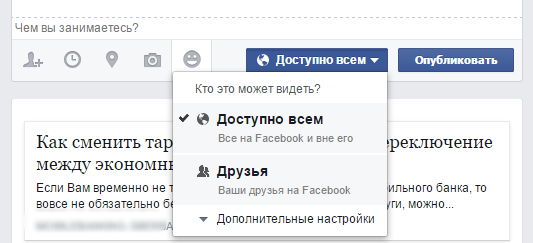
Утиліта запам’ятовує останню обрану цільову аудиторію, і поки вона не буде змінена, обирає його за замовчуванням цільовою аудиторією при публікації подальшого утримання.
Наприклад, якщо Ви вибрали Доступно всім, наступний пост буде видно всім, якщо Ви не зміните аудиторію при публікації. Значок вибору аудиторії доступний в багатьох місцях, у тому числі в налаштуваннях приватності. Зміна налаштувань в одному місці викликає оновлення налаштувань цього інструменту у всіх місцях, в яких він доступний.
Значок вибору читачів також знаходиться поруч із Вами раніше опублікованими матеріалами, завдяки чому можна легко визначити, хто може переглядати цей пост.
Хто може бачити мої пости з хэштегами
Коли ви додаєте хештег # до посту, люди, яким Ви надаєте доступ до вашого повідомлення, зможуть побачити його в каналі даного хештега #. Наприклад, якщо опублікувати пост з хештегом # друзям, вони зможуть побачити його на каналі даного хештега #.
Якщо Ви розміщуєте публічний пост, і включаєте заборона на спостереження за Вами, кожен, хто натисне на мітку #, зможе побачити ваше повідомлення у цьому каналі.

 в правому верхньому куті посту.
в правому верхньому куті посту. в правій верхній частині повідомлення та виберіть Вставити пост
в правій верхній частині повідомлення та виберіть Вставити пост .
.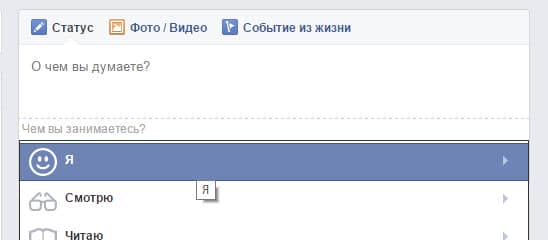
 і внесіть зміни. Ви також можете натиснути на символ ? для того, щоб видалити статус.
і внесіть зміни. Ви також можете натиснути на символ ? для того, щоб видалити статус.
